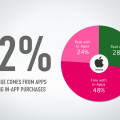cocos2d-x : AdMob を表示させる (Android)
2014/12/21 カテゴリー:iPhone アプリ開発 タグ:タグ: admob, Android, cocos2d-x
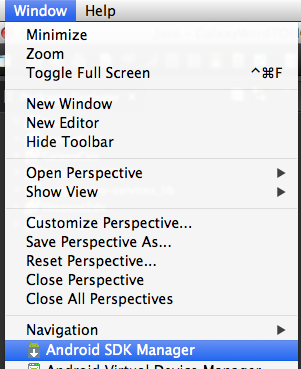
たまにしかやらないので、毎回実装にまごついてしまう広告の実装。
少しでも、スムーズにできるように、備忘録として整理してみました。
iOS編に続けて、今回はAndroid
前提
でiOSでcocos2d-x : AdMob を表示させるてあるものとします。
Google Play services SDKのインストール
(一番最初だけ必要)
EclipseでWindow > Android SDK Managerを選択。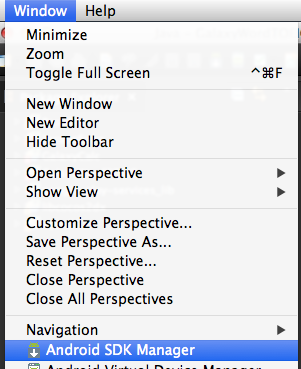 Extrasフォルダ内のGoogle Play servicesにチェックを入れてインストール
Extrasフォルダ内のGoogle Play servicesにチェックを入れてインストール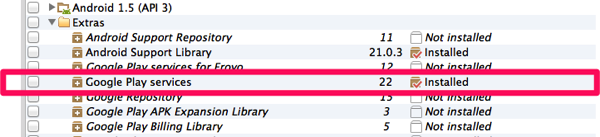
Google Play servicesをプロジェクトに追加
(一番最初だけ必要)
Eclipseメニューから、File > New > Projectを選択。
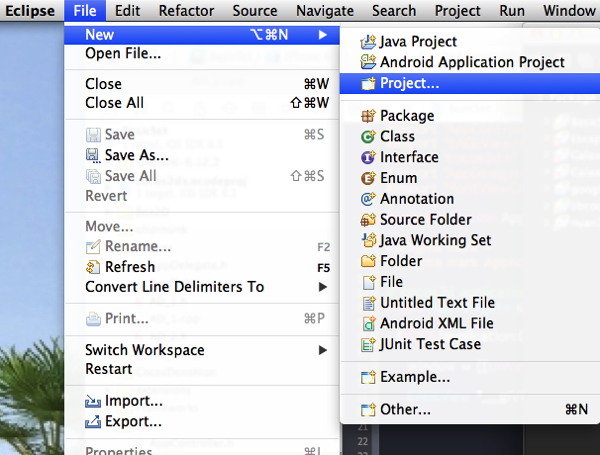
sdk/extras/google/google_play_services/libproject/google_play_services
を選んでプロジェクトに追加します。
(sdkはeclipseの入っている同フォルダ)
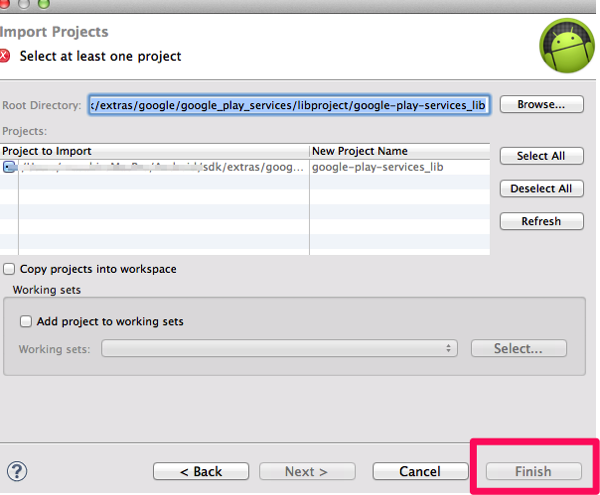
そうすると、左のPackageExplorerにgoogle-play-services_libが入っているはず(多分)
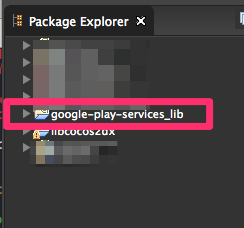
ここまでは、一度やっておけば、次回からの新規プロジェクトの際にはやる必要はなし。
これ以降がプロジェクト毎に必要な事項です
Cocos2d-xのプロジェクトに紐付け
(プロジェクトごとに必要)
AdMobを利用したいプロジェクト(今回はBasicSet)を右クリックしてPropertiesを選択。Androidを選んで、Addを押す
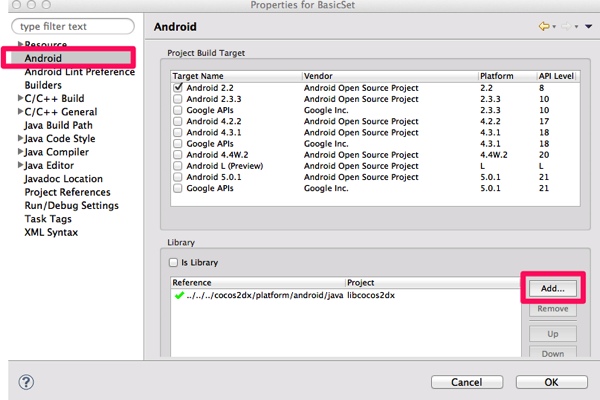 google-play-services_libを選択して、OK
google-play-services_libを選択して、OK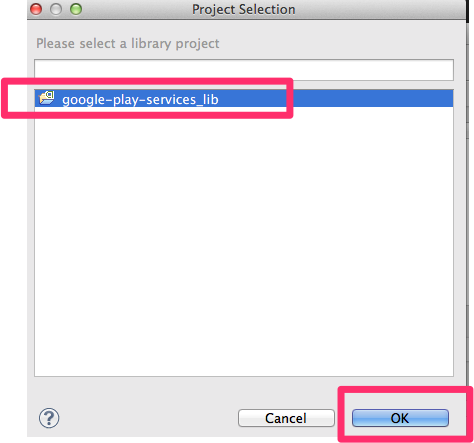
google-play-services_libが追加されました。
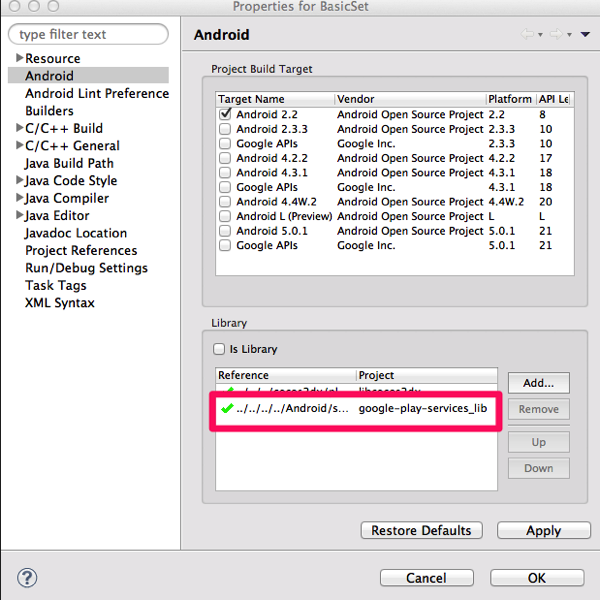
AndroidManifest.xmlの修正
AndroidManifest.xmlをXML Editorで開きます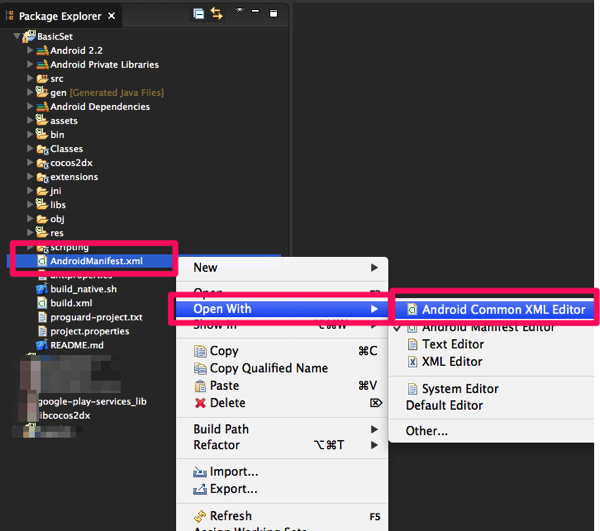 デフォルトはこのはず
デフォルトはこのはず
これを、こう変えます。
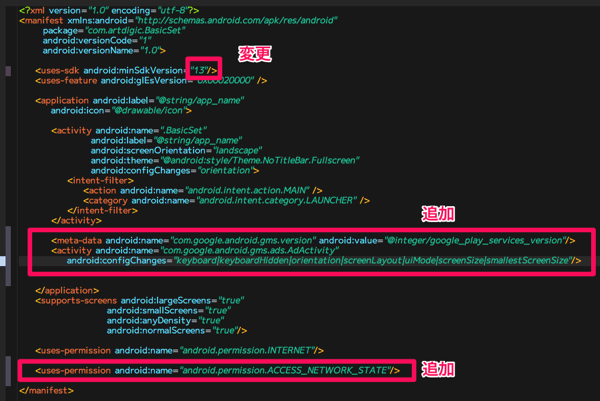
プロジェクトのTargetSDKのバージョンを上げる
今までの変更をしておくと、
error: Error: String types not allowed (at ‘configChanges’ with value ‘keyboard|keyboardHidden|orientation|screenLayout|uiMode|screenSize|smallestScreenSize’)
というエラーが出て、コンパイル出来ないことがあります。
その対処として、プロジェクトのTargetSDKのバージョンを13以上にします。
Eclipseのプロジェクト名を右クリック、
Propertiesで表示されるプロパティ画面からAndroidを表示。
右側に「Project Build Target」が出ています。
これをAPIバージョンが13(GoogleAdMobAdsSdk-4.3.1.jarではAPIVersionは13以上でないとだめ)以上にする。
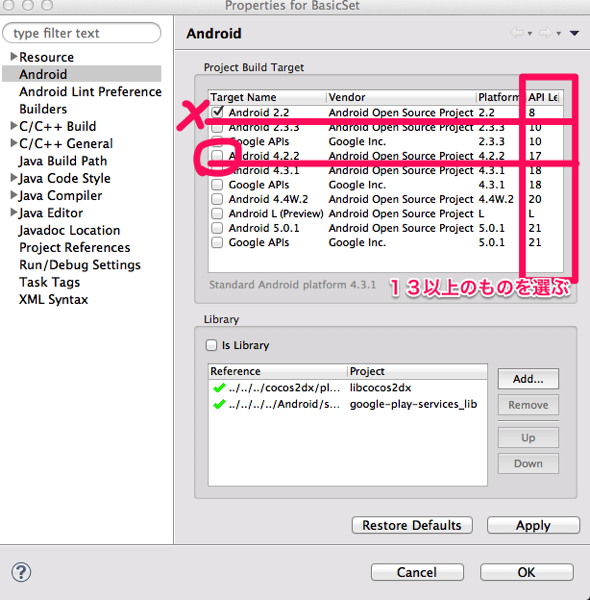
その後、Eclipseを再起動させると、エラーが消えているはず。
javaファイルの設定
プロジェクト内のsrcフォルダー内にあるプロジェクト名.javaを開きます。例ではBasicSet.Java
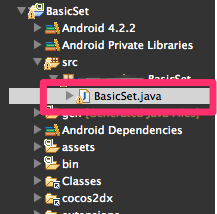
以下の様の実装します。
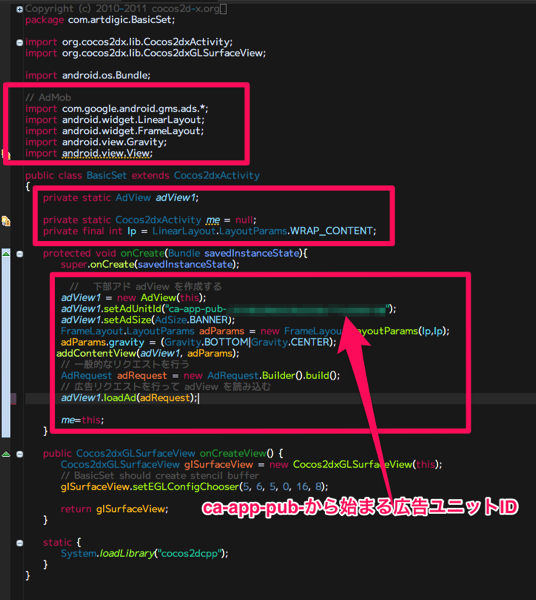
画面の方向を横から縦にする
デフォルトでは表示画面は横になっています。これはAndroidManifest.xmlで
android:screenOrientation=”landscape”
を
android:screenOrientation=”portrait”
とすることで変更できます。
表示結果
このように表示されました
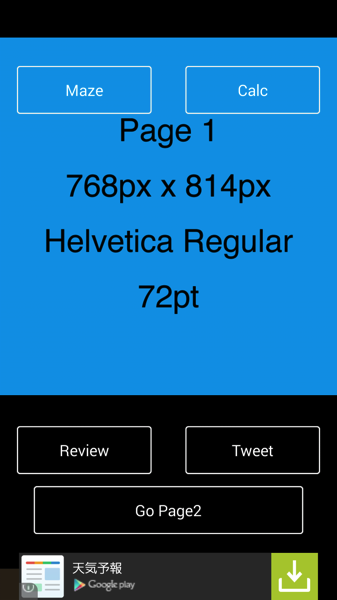
Google play service lib を追加するとエラーになる場合
こちらが参考になりましたGoogle play service lib を追加するとびっくりマークがつく – Google グループ
参考書籍
«前へ cocos2d-x : AdMob Mediation にNendを追加する(iOS、Android) 次へ» cocos2d-x : AdMob を表示させる (iOS)
あわせて読みたい
-
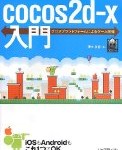
Cocos2d-x アイコンの設定(Android-Eclipse)
-
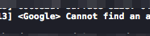
cocos2d-x : AdMob Mediation にNendを追加する(iOS、Android)
-
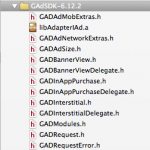
cocos2d-x : AdMob を表示させる (iOS)
-

cocos2d-x での新規Sceneテンプレート
-

cocos2d-xで使うGameScene初期テンプレート
-
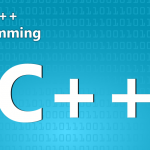
cocos2d-xのためのC++の基礎のまとめ
-

cocos2d-x でのプロジェクトの作成 mac